- 公開日:
Google フォトのゴミ箱に関すること
Google フォトアプリで写真や動画を削除するとゴミ箱へ移動となりますが、ゴミ箱がどこにあるのかわからないという方も多いようです。
また、ゴミ箱を空にすれば保存容量は増えるのかなど、ゴミ箱に関する疑問もいろいろあるのではないでしょうか?
そこでこの記事では、Google フォトのゴミ箱に関することについて詳しく説明します。
誤って削除した写真や動画をゴミ箱から戻す方法もご紹介していますので、ぜひご参照ください。
Google フォトのゴミ箱はどこ?
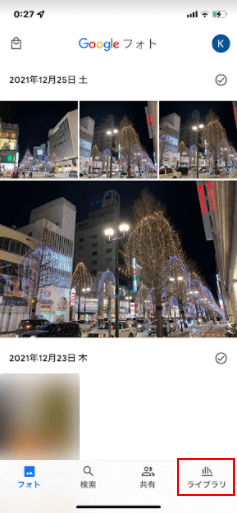
Google フォトのゴミ箱は、「フォト」ではなく「ライブラリ」にあります。iPhoneで実際に見てみましょう。
Google フォトアプリを開き、「ライブラリ」をタップします。
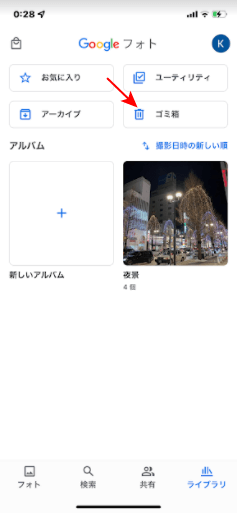
「ゴミ箱」の表示があります。
ゴミ箱の容量について
ゴミ箱を空にすればGoogle フォトの保存容量が減ると思っている方も多いと思いますが、ゴミ箱にあるアイテムに関しては保存容量を使用しないことになっています。
そのため、写真や動画を削除しゴミ箱へ移動した時点で、保存容量は減ります。スマホ(iPhone)で実際に見てみましょう。
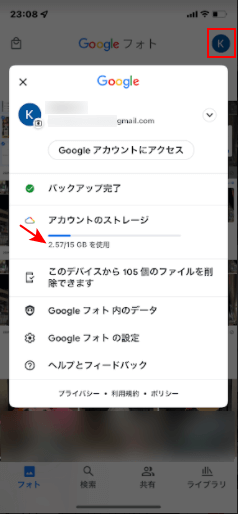
まず、現在の保存容量を確認します。
プロフィールアイコンをタップすると、アカウントのストレージに「2.57/15 GBを使用」と表示されています。
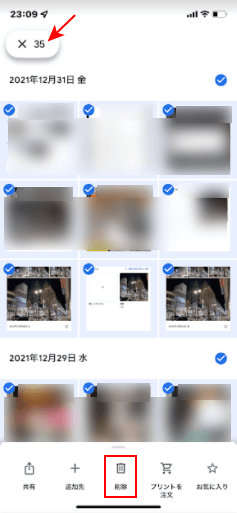
例として「35枚」の写真を削除してみます。

削除後に再度プロフィールアイコンをタップし、アカウントのストレージを確認すると「2.52/15 GBを使用」となっており、削除前と比較すると0.05 GB減っています。
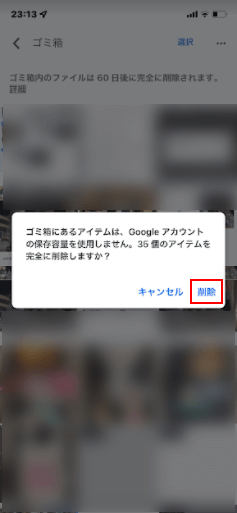
さらに、35枚の写真があるゴミ箱を空にしてみます。
「ゴミ箱にあるアイテムは、Google アカウントの保存容量を使用しません。35個のアイテムを完全に削除しますか?」と表示されますので、「削除」をタップします。

「35個を完全に削除しました」と表示され、ゴミ箱の中には写真などのアイテムはありません。
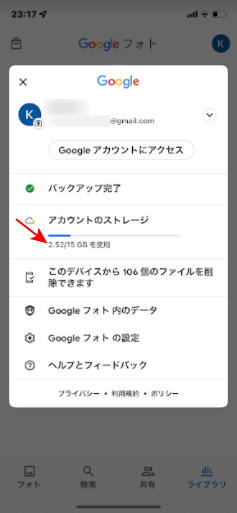
再度アカウントのストレージを確認してみると「2.52/15 GBを使用」となっており、削除後の保存容量と変わっていません。
これで、ゴミ箱にある写真や動画は、保存容量を使用していないことがわかります。
ゴミ箱のファイルを削除する方法
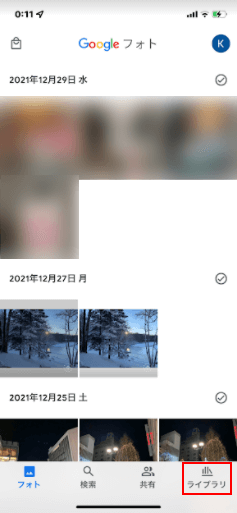
スマホ(iPhone)で、ゴミ箱のファイル(写真または動画)を選択して削除する方法をご紹介します。
Google フォトアプリを開き、「ライブラリ」をタップします。
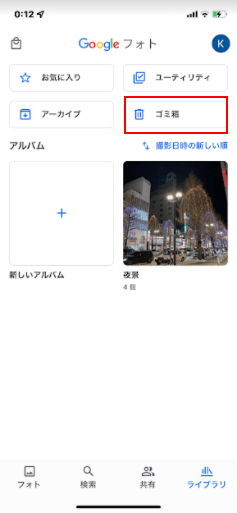
「ゴミ箱」を選択します。
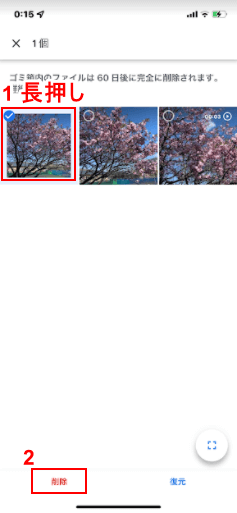
①削除するファイル(写真または動画)を長押しします。青色のチェックマークが表示されますので②「削除」をタップします。
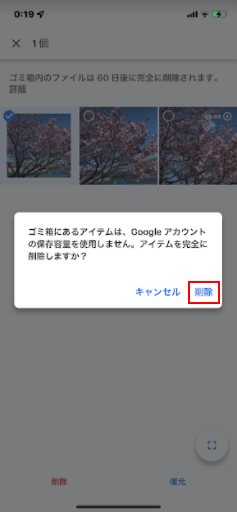
「ゴミ箱にあるアイテムは、Google アカウントの保存容量を使用しません。アイテムを完全に削除しますか?」と表示されますので、「削除」をタップします。
ゴミ箱から削除した後は復元できませんので、ご注意ください(iPhoneの写真アプリの「最近削除した項目」に残っていれば、復元可能です)。
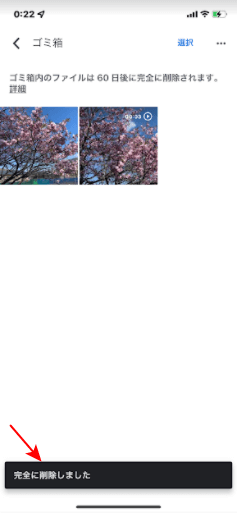
「完全に削除しました」と表示され、ゴミ箱からの削除完了となります。
ゴミ箱の完全削除方法
ゴミ箱の中の写真や動画を選択して削除するのではなく、ゴミ箱を空にして完全に削除することもできます。
下記記事では、スマホ(iPhone)でGoogle フォトのゴミ箱を完全削除する方法をご紹介していますので、ゴミ箱の写真や動画をすべて削除したい方はお試しください。
また、ゴミ箱を完全削除したら復元はできるのかどうかについても説明していますので、ご参照ください。
ゴミ箱から戻す方法
ゴミ箱にある写真や動画は、復元してゴミ箱から戻すことができます。
ここでは、スマホ(iPhone)でゴミ箱から戻す方法をご紹介します。
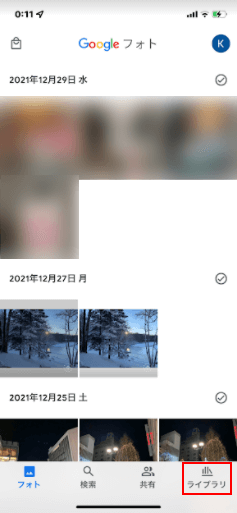
Google フォトアプリを開き、「ライブラリ」をタップします。
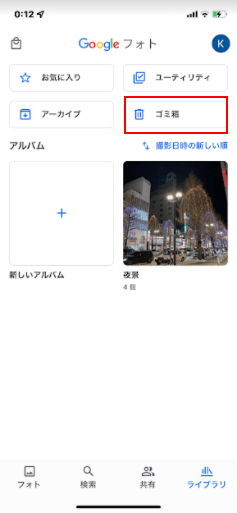
「ゴミ箱」を選択します。
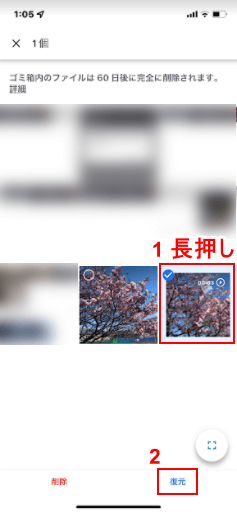
①復元する写真または動画を長押しします。青色のチェックマークが表示されますので②「復元」をタップします。

「このファイルを復元しますか?」ダイアログボックスが表示されますので、「復元」をタップします。

「復元しました」と表示され、ゴミ箱から戻すことができました。

フォトで確認すると、ゴミ箱から戻った(復元された)動画が表示されています。